2 de marzo de 2023 actualizado por Administrador Deja una respuesta »
¿Cómo puedo desactivar las mejoras de sonido en Windows 11? ¿Qué hacer si falta la pestaña de mejoras en el panel de control/sonido? Las mejoras de audio están destinadas a mejorar el rendimiento y la calidad de su hardware de audio específico. Pero esta característica también puede bajar el volumen, causar ecos u otros problemas.
Si encuentra problemas de sonido similares con su altavoz o micrófono en Windows 11, siga este tutorial para desactivar las mejoras de audio y puede resolverlo. su problema de manera efectiva.
Cómo desactivar las mejoras de audio en Windows 11
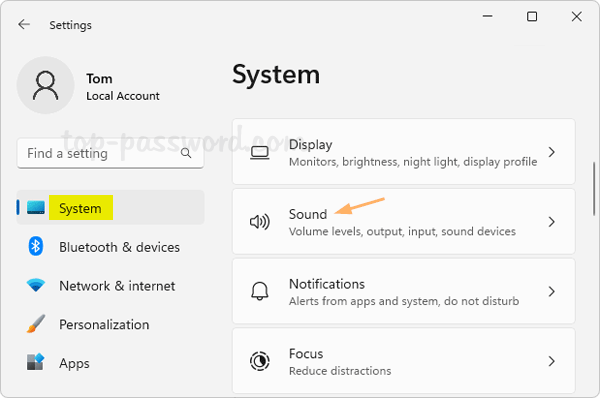 Presione las teclas del teclado de Windows + I al mismo tiempo para abrir la aplicación Configuración. Seleccione la categoría Sistema en la barra lateral izquierda y luego haga clic en Sonido en el panel derecho.
Presione las teclas del teclado de Windows + I al mismo tiempo para abrir la aplicación Configuración. Seleccione la categoría Sistema en la barra lateral izquierda y luego haga clic en Sonido en el panel derecho.
Desplácese hacia abajo hasta la sección Avanzado, haga clic en”Todos los dispositivos de sonido“.
Verá una lista de dispositivos de reproducción, como micrófonos, auriculares o altavoces, que están conectados a su computadora. Simplemente haga clic en el dispositivo para el que desea deshabilitar las mejoras de audio.
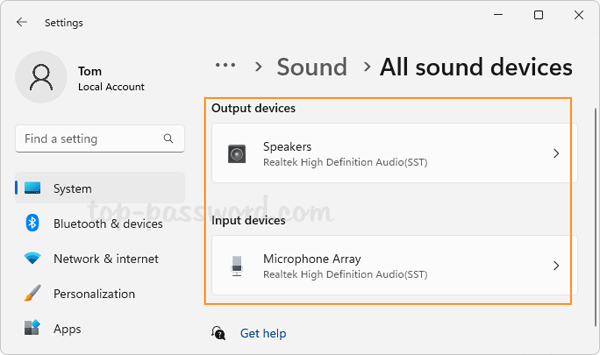
Para desactivar las mejoras de audio, haga clic en el cuadro desplegable”Mejoras de audio“y cambie su configuración de”Efectos predeterminados del dispositivo”a”Desactivado”.
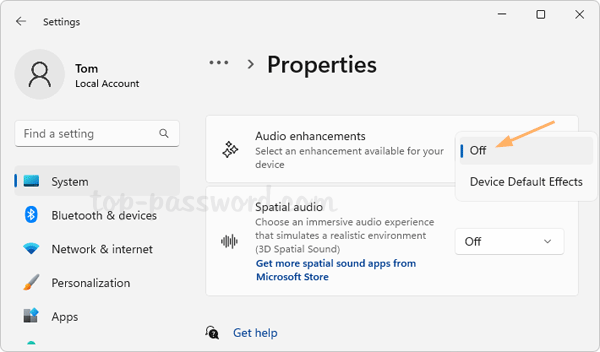
Cierre la aplicación Configuración y podrá reproducir su dispositivo de audio y ver si funciona la desactivación de la mejora de audio.
¡Eso es todo!